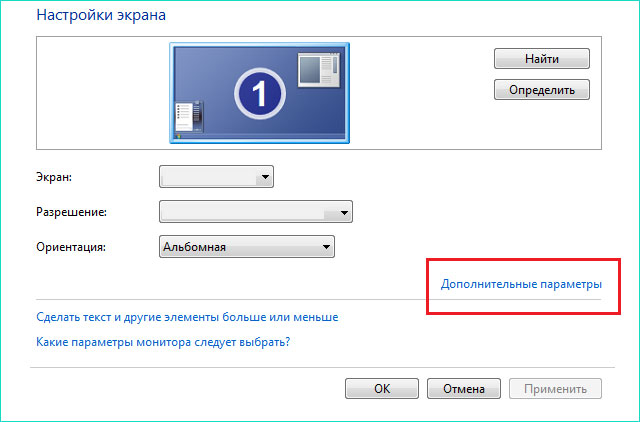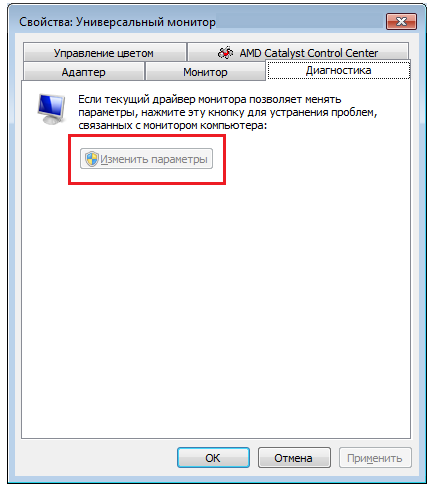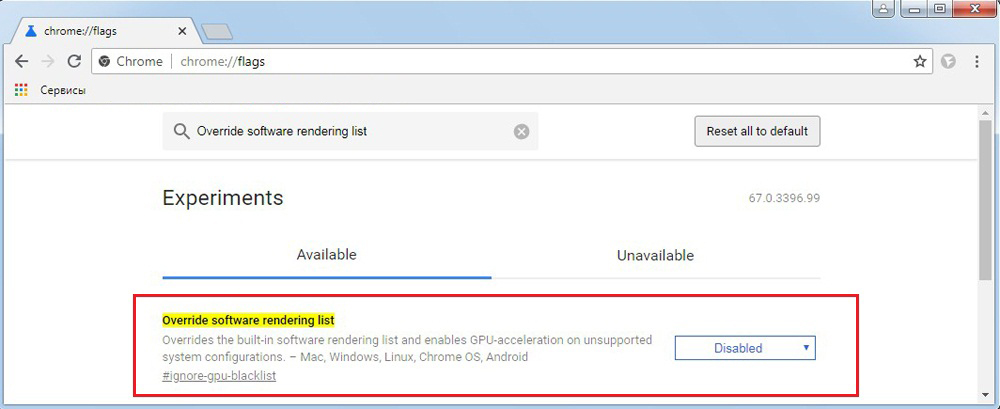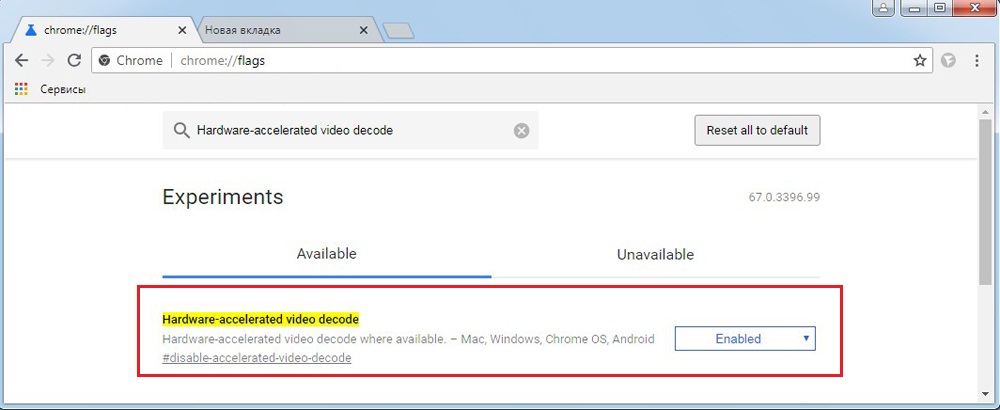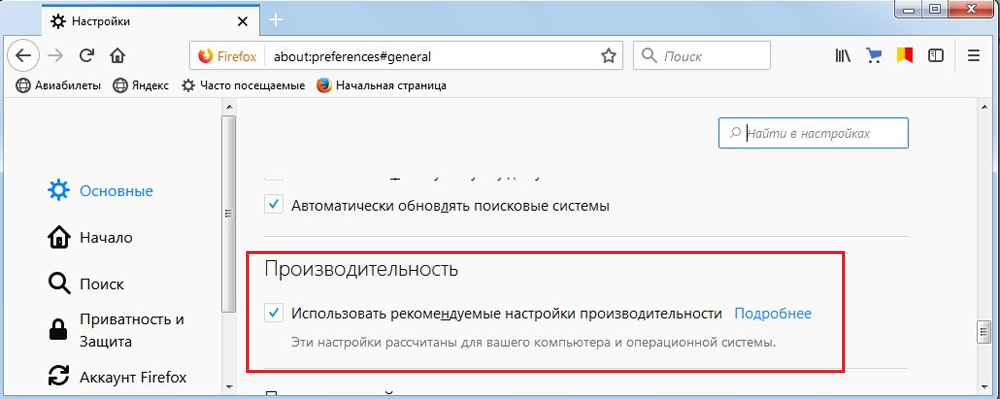- Аппаратное ускорение отключено или не поддерживается драйвером
- Разбираемся с драйвером видеокарты.
- Выполняем обновление операционной системы Windows.
- Аппаратное ускорение отключено или не поддерживается драйвером, обнови DirectX !
- Решаем проблему при помощи DH Mobility Modder.NET.
- Заключение.
- Аппаратное ускорение – что это и как можно повысить производительность ПК с его помощью
- Что такое аппаратное ускорение
- Почему может потребоваться отключить его
- Когда его нужно использовать
- Как проверить, включено ли аппаратное ускорение
- Процедура активации аппаратного ускорения
- Аппаратное ускорение в Chrome. Что даёт и как его включить?
- Как отключить аппаратное ускорение
- Как отключить аппаратное ускорение в Firefox
Аппаратное ускорение отключено или не поддерживается драйвером
Очень часто, пользователь сталкивается с проблемой запуска установленных 3D игр на компьютере. При этом, появляется ошибка: «аппаратное ускорение отключено или не поддерживается драйвером». Так как данная проблема встречается достаточно часто на компьютерах и ноутбуках, то постараемся с вами разобраться, как её решить. Аппаратное ускорение должно быть включено, для того, чтобы могли выполняться узкоспециализированные процессы, необходимые для отображения визуальных эффектов в играх и операционной системе. Давайте рассмотрим самые важные рекомендации по устранения данной ошибки.
Разбираемся с драйвером видеокарты. 
Самой главной причиной появления ошибки, аппаратное ускорение отключено или не поддерживается драйвером, является неправильно установленные драйвера на видеоадаптер. Достаточно часто эта проблема встречается, если на компьютере или ноутбуке установлено два видеоадаптера: встроенный в процессор или материнскую плату и дискретная видеокарта. Если на стационарных компьютерах, работает только один из них, то на ноутбуках, происходит переключения между видеокартами. В зависимости от того, что запущено на компьютере: тяжелая 3D игра или, например, офисные приложения. Я, однажды, столкнулся с данной проблемой на ноутбуке, когда после чистой установки операционной системы пренебрег специально предназначенными драйверами для видеокарты ноутбука и поставил драйвера со сборки Driver Pack Solution. При этом, в диспетчере устройств было показано, что все драйвера установлены и проблем нет, а вот ошибка, аппаратное ускорение отключено или не поддерживается драйвером появлялась каждый раз при запуске игры. Для начала я попробовал обновить установленные драйверы на видеоадаптер, но результата, мне это не дало. Тогда, я удалил все ранее установленные драйвера, зашел на официальный сайт производителя ноутбука и скачал нужные мне драйвера.
После этого, ошибка пропала и больше не появлялась. Если у вас ошибка на стационарном компьютере, то советую так же сначала посмотреть какая видеокарта установлена у вас на компьютере, а потом зайти на официальный сайт производителя и скачать нужные драйвера.
Выполняем обновление операционной системы Windows.
В некоторых случаях при решении проблемы с ошибкой, аппаратное ускорение отключено или не поддерживается драйвером, помогает обновление операционной системы. Так как разработчики, постоянно выпускают различные заплатки и исправления для нее. Поэтому, возможно, установленное обновление, исправит нашу проблему.
Давайте проверим, имеются ли обновления для нашей операционной системы.
Для этого выполняем следующие шаги.
- Открываем меню «Пуск», заходим в «Панель управления»;
- Ищем пункт «Центр обновления Windows»;
- В открывшемся окне жмем кнопку «Проверка наличия обновлений»;
- Если система выдаст нам, что обновления имеются, то жмем кнопку «Установить сейчас».
На своем компьютере, я всегда отключаю службу обновления Windows, так как не всегда обновления приносят пользу для системы. Для того, чтобы проверить, включена ли служба «Центр обновления Windows» выполняем действия:
- Открываем «Пуск», щелкаем правой кнопкой мыши по значку «Компьютер» и выбираем «Управление»;
- Откроется окно «Управление компьютером»;
- Нас с вами интересует самый нижний пункт «Службы и приложения»;
- Разворачиваем его и жмем на «Службы»;
- Появится окно со списком служб, нам необходимо найти службу «Центр обновления Windows»;
- Выставляем для данной службы тип запуска – «Автоматически», и жмем кнопку «Запустить».
Все теперь система автоматически скачает и установит необходимые обновления и ошибка, аппаратное ускорение отключено или не поддерживается драйвером должна будет уйти после перезагрузки компьютера.
Аппаратное ускорение отключено или не поддерживается драйвером, обнови DirectX !
Если ни обновление системы, ни новые драйвера для видеокарты вам не помогли, то давайте попробуем обновить DirectX. Если вы ранее слышали про DirectX, но не знаете, что это такое, то давайте кратко разберемся.
DirectX – специальный набор интерфейсов программирования приложений, который разработан для решения задач связанных с программированием под операционную систему Windows. Очень широко применяется для создания компьютерных игр.
Скачать бесплатно DirectX можно на официальном сайте Microsoft — Скачать DirectX
После скачивания, установите приложение и проверьте запуск игры, вероятнее всего проблема аппаратное ускорение отключено или не поддерживается драйвером, должна решиться.
Решаем проблему при помощи DH Mobility Modder.NET.
Бывают случаи, когда производитель выпустил видеокарту, но при этом, обновление драйверов для нее происходит очень и очень редко. При этом, возможно у вас тот случай, когда обновленные или установленные драйвера, работают с вашей видеокартой не совсем корректно.
Поэтому давайте с вами попробуем модернизировать драйвер стационарного ПК в драйвер ноутбука. Делать данную процедуру мы с вами будем при помощи специального ПО — DH Mobility Modder.NET.
- Скачиваем программу — DH Mobility Modder.NET;
- Скачиваем с официального сайта драйвер видеокарты, предназначенной для компьютера;
- Запускаем программу и указываем путь до скаченного драйвера.
- Жмем кнопку «Modify»;
- После модификации, устанавливаем созданный драйвер и перезагружаем компьютер.
Таким образом проблема аппаратное ускорение отключено или не поддерживается драйвером должна решиться и больше вас не беспокоить.
Заключение.
Мы с вами подробно рассмотрели несколько способов избавления от ошибки аппаратное ускорение отключено или не поддерживается драйвером. Надеюсь вам удалось от нее избавиться и запустить игру. Рекомендую всегда использовать только новые и скаченные с официального сайта драйвера для видеокарты. Тем самым вы сможете максимально раскрыть потенциал карточки и избежать ряда проблем после установки игр.
Источник
Аппаратное ускорение – что это и как можно повысить производительность ПК с его помощью
Скорее всего, вы видели опцию «аппаратного ускорения» при использовании различных приложений и устройств. Возможно, вам даже понадобилось включить или отключить его для повышения производительности или предотвращения ошибок в одном из ваших любимых приложений, но вы, возможно, и не знали почему. В этой статье мы расскажем вам всё, что вам нужно знать об аппаратном ускорении, и о том, могут ли ваши приложения его использовать.
Что такое аппаратное ускорение
Аппаратное ускорение – это термин, используемый для описания загружаемых задач на другие девайсы. По умолчанию в большинстве компьютеров и приложений центральный процессор преобладает в загруженности, прежде всего, перед другими аппаратными средствами. Это вполне нормально, особенно если у вас есть мощный процессор. Иначе может быть полезно использовать другие компоненты вашей системы. Тогда происходит активация функции. Вот несколько популярных примеров использования:
- с помощью АУ можно использовать звуковые карты, чтобы обеспечить высокое качество и запись звука;
- графические карты можно использовать с помощью аппаратного ускорения графики для обеспечения более быстрого и качественного отображения мультимедиа.
Что такое аппаратное ускорение в браузере? Одним словом, это способность программы для просмотра интернет-страниц отображать их содержимое максимально быстро и качественно. Хотя аппаратное ускорение может быть определено как практически любая задача, которая выгружается на то, что не является ЦП, графические процессоры и звуковые карты, как правило, являются наиболее популярными примерами, используемыми в вашем программном обеспечении. Только ваш процессор технически способен на всё, что могут сделать эти устройства, особенно если он может похвастаться интегрированной графикой (как это многие делают в наши дни), но, как правило, лучший вариант – использование специализированного оборудования.
Использование мощности графического макета для отображения динамически изменяющегося веб-контента, т. е. так называемого аппаратного ускорения, несомненно, является одной из самых интересных новинок, появившихся в Firefox 4 и Internet Explorer 9. По словам разработчиков этих браузеров, использование графического процессора позволит добиться беспрецедентной до сих пор производительности, быстрой и плавной работы интернет-приложений с использованием современных технологий. В то же время это поможет снизить нагрузку на процессор, который в меньшей степени способен делать вычисления, связанные с обработкой графики. Это напрямую отразится на работе всей системы, а в случае портативных компьютеров – также на длительность работы без электропитания. Microsoft добавляет улучшения качества текста и изображений, отображаемых на экране и при печати на странице. Отдельной проблемой является использование графического макета для рендеринга 3D-графики с использованием API WebGL.
Использование графических процессоров в браузерах не возможно всегда, везде и на каждом компьютере. Основные ограничения связаны с операционной системой: на данный момент бета-версии обоих браузеров поддерживают только Windows Vista, 7 и 10. В случае с Internet Explorer 9 он не изменится даже в финальной версии, но Mozilla обещает внедрить решения, выполняемые на других платформах. Единственная система, пропущенная обоими производителями, – это Windows XP.
Почему может потребоваться отключить его
Вот случаи, когда вы, вероятно, должны отключить аппаратное ускорение:
- если ваш процессор действительно мощный, а другие компоненты системы не выделяются производительностью, ускорение может фактически оказаться неэффективным по сравнению с тем, чтобы позволить электропитанию заботиться о ресурсах ПК. Кроме того, если ваши компоненты подвержены перегреву или каким-либо образом повреждены, интенсивное использование аппаратного ускорения может вызывать проблемы, которые вы бы не испытывали без него;
- программное обеспечение, предназначенное для использования аппаратного обеспечения, не очень хорошо работает или не может работать так же стабильно, как при использовании только процессора.
Когда его нужно использовать
Конечно, аппаратное ускорение не так уж плохо. При работе по назначению оно на самом деле очень эффективно. Вот некоторые случаи, когда вы должны включить аппаратное ускорение в своих приложениях:
- Rогда у вас есть мощный, стабильный графический процессор, включение аппаратного ускорения позволит вам использовать его в полной мере во всех поддерживаемых приложениях, а не только в играх. В Chrome ускорение аппаратного обеспечения графического процессора обычно обеспечивает гораздо более плавный просмотр и потребление мультимедиа.
- В программах редактирования видео/рендеринга, таких как Sony Vegas (или потоковых программах, таких как OBS), включение аппаратного ускорения позволяет использовать специализированное оборудование, расположенное на поддерживаемых устройствах, как правило, на графическом процессоре или CPU. (Например, Intel QuickSync является дополнением к их современным процессорам, предназначенным для быстрого рендеринга и кодирования видео).
Как проверить, включено ли аппаратное ускорение
На рабочем столе правой кнопкой мыши – Разрешение экрана – Дополнительные параметры – Диагностика – Изменить параметры. Если кнопка неактивна – аппаратное ускорение включено.
Для Windows 10 использование аппаратного ускорения: Win+R – dxdiag – Экран – Ускорение DirectDraw, Ускорение Direct3D, Ускорение текстур AGP – все 3 параметра должны быть в состоянии ВКЛ. В противном случае аппаратное ускорение отключено.
Процедура активации аппаратного ускорения
Как включить аппаратное ускорение на Windows 7? По какой-то причине вам может потребоваться включить аппаратное ускорение, например, для запуска эмулятора Android в Visual Studio. Просто войдите на компьютере в свой BIOS (Настройки – Обновление и безопасность – Восстановление). В разделе «Расширенный запуск» нажмите «Перезагрузить сейчас», и ваш компьютер перезапустится. Это также работает и на Windows 10.
После перезагрузки нажмите «Устранение неполадок» – «Дополнительные параметры» – «Настройки встроенного ПО UEFI» – «Перезагрузка».
Вам будет представлен пользовательский интерфейс BIOS, перейдите к разделу «Конфигурация». Просто проверьте, что технология виртуализации, например, ускоритель видеокарты «Виртуальная технология Intel» или «Виртуализация AMD-V» включена. Затем перейдите к заключительному разделу «Выход», и нажмите «Выйти и сохранить изменения». Теперь у вас есть аппаратное ускорение.
Аппаратное ускорение в Chrome. Что даёт и как его включить?
Гугл Хром позволяет использовать графическую карту для рендеринга и масштабирования графики на веб-сайтах. Это ускоряет работу браузера и выгружает процессор. Узнайте, как использовать эту возможность!
Преимущества включения аппаратного ускорения будут ощущаться, в частности, пользователями с более слабыми компьютерами или одновременным использованием нескольких десятков вкладок. Чтобы включить эту функцию, введите команду «about:flags» в адресной строке.
Первым шагом является включение опции ускоренной компоновки с использованием графического процессора (Override software rendering list). Непосредственно ниже – другое – 2D-процессор ускоряется с использованием графического процессора (Accelerated 2D canvas), который также должен быть включён. Пользователи Chrome 11 не смогут использовать первый вариант – в этой версии браузера он включен по умолчанию.
Немного ниже есть ещё одна функция – Первоначальный рендеринг веб-сайтов. Он также должен быть включён. Последний шаг – перезапустить браузер.
Как отключить аппаратное ускорение
Эта функция, в основном, относится к использованию компонентов ПК для выполнения конкретного действия (обычно выполняемого программным обеспечением) как можно быстрее. Это призвано сделать графику на компьютере более плавной и быстрой, выгружая графические функции рендеринга на видеокарте компьютера вместо ПО и его центрального процессора (CPU). Идея Hardware Acceleration лежит в ускорении процессов видеообработки, обеспечивая лучшую производительность.
На первом этапе для рендеринга содержимого страницы используются библиотеки Direct2D и DirectWrite, благодаря чему достигаются более гладкие края текста и векторной графики. Также улучшена производительность рендеринга обычных элементов страницы, таких как изображения, границы и фоновые блоки. Кроме того, если на страницу встроено видео с использованием кодека H.264, также можно обработать видеокарту. На этом этапе ускорение работает как в Internet Explorer 9, так и в Firefox 4.
На этом этапе браузер Microsoft использует новый механизм декодирования для сжатых графических файлов, который также поддерживает формат TIFF и созданный Microsoft JPEG XR. Последний должен быть преемником формата JPEG, обеспечивая лучшее соотношение «изображение в файл». Более сложный алгоритм требует большей вычислительной мощности, поэтому использование GPU для этой цели является идеальным решением.
Составление страницы или объединение её элементов выполняется с использованием Direct3D-библиотек. Компонентные изображения (созданные на предыдущем этапе) сохраняются в памяти графической карты, поэтому их можно быстро собрать в единое целое. Пока что только в Internet Explorer, в будущем также в Firefox 4.
Создание полученного изображения, то есть всего рабочего стола с окном браузера и его содержимым, выполняется с использованием системного компонента Windows Vista и 7-Desktop Window Manager (DWM). Благодаря тому, что он использует библиотеки DirectX, он может напрямую использовать уже имеющуюся память изображений, которая представляет содержимое страницы и интегрирует его в рабочий стол без необходимости нагружать ОЗУ (что происходит, если браузер не использует графические библиотеки).
В Internet Explorer 9 также есть новый механизм обработки страниц для печати – XPS. Это не только позволяет быстро применять все слои и создавать из них одно изображение, но и повышает его качество. Например, все виды диаграмм будут выглядеть лучше.
Как отключить аппаратное ускорение в Windows 7? Несмотря на то, что Windows изначально не использует эту возможность, её довольно легко отключить самостоятельно. Деактивация Hardware Acceleration приведёт к запуску ПО в формате рендеринга программ — вся графика отображается программами, а работа по графическому рендерингу будет передаваться на GPU.
Как отключить аппаратное ускорение в Яндекс.Браузер? Необходимо зайти в настройки, опуститься в самый низ страницы, включить дополнительные параметры. Затем найти раздел Система и снять галочку с «Использовать аппаратное ускорение, если это возможно». После перезагрузки браузера изменения вступят в силу.
Чтобы отключить аппаратное ускорение в Chrome, используйте инструкцию для браузера Яндекс – в них идентичные настройки. Если после перезагрузки браузера проблемы не исчезнут, попробуйте следующее:
- в адресной строке введите «chrome://flags» и нажмите Enter;
- в списке настроек отключите «Аппаратное ускорение для декодирования видео» и перезапустите программу.
После перезагрузки проблемы с ускорением исчезнут. Для отключения функции в опере также необходимо зайти в настройки, выбрать дополнительные параметры и в разделе система снять флажок с «Использовать аппаратное ускорение».
Для отключения ускорения флеш плеера откройте любое приложение flash, нажмите на него правой кнопкой мыши и снимите флажок с нужной функции. Перезагрузите браузер.
Как отключить аппаратное ускорение в Firefox
Дальше мы объясним, как отключить аппаратное ускорение в браузере Mozilla Firefox. Это может быть эффективным, например, если у вас возникли проблемы с графическим контроллером, что заставляет браузер работать нестабильно или медленно, при чём неправильно отображаются элементы страниц, которые вы посещаете.
Аппаратное ускорение поддерживается не всеми драйверами – в некоторых случаях могут возникнуть проблемы с загрузкой элементов на странице. Поэтому, если вы обнаружите, что при использовании браузера страницы загружаются медленно, и возникают проблемы с запуском отдельных страниц, отключите аппаратное ускорение. Это должно решить все проблемы.
- После открытия браузера Mozilla Firefox щёлкните значок трёх горизонтальных полос и выберите «Настройки».
- Затем перейдите на вкладку «Дополнительно» и в поле «Общие» снимите флажок «Использовать рекомендуемые настройки производительности», если оно доступно.
- Нажмите «Закрыть» и перезапустите браузер.
Если проблема решена, это означает, что именно аппаратная проблема привела к неисправности браузера.
Источник